Jak dodać efekty podwodne do pliku audio za pomocą Audacity
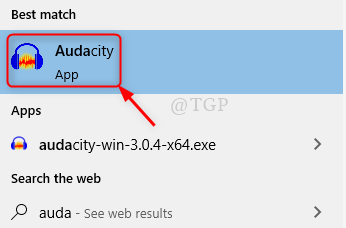
- 1959
- 241
- Laura Zygmunt
Dodanie efektów specjalnych do plików audio jest bardzo interesujące i jest bardzo pomocne dla każdego twórcy gier lub artysty VFX, który chce ich użyć w swoich projektach. Można to zrobić za pomocą oprogramowania o nazwie Audacity, które jest open source łatwo dostępnym w Internecie. To oprogramowanie pozwala dodać dowolne efekty specjalne do obsługiwanego pliku audio. Jeśli zastanawiasz się, jak trudno to zrobić, nie martw się, że jest to naprawdę łatwe w użyciu. Tutaj w tym artykule poprowadzimy Cię przez kilka kroków, aby dodać efekty podwodne do pliku audio.
Jak dodać efekty podwodne do pliku audio za pomocą Audacity w systemie Windows 11
Krok 1: Otworzyć Śmiałość Oprogramowanie w systemie poprzez naciskanie Wygraj logo Klucz i pisanie Śmiałość.
Potem uderz Wchodzić Klucz na klawiaturze.
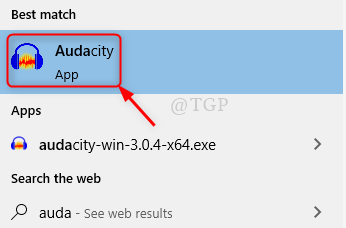
Notatka:- Jeśli Śmiałość nie jest instalowany w twoim systemie, a następnie łatwo pobierasz to oprogramowanie z podanego poniższego linku.
Kliknij tutaj, aby pobrać i zainstalować Audacity.
Krok 2: Po otwarciu zuchwałości naciśnij Ctrl + o razem na klawiaturze, aby otworzyć plik audio.
Lub możesz również otworzyć plik audio z Plik > otwarty z paska menu, jak pokazano poniżej.
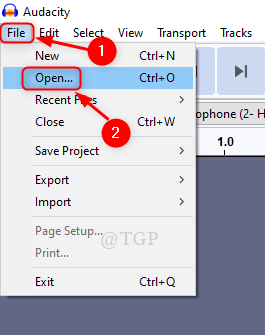
Krok 3: Wybierz plik audio, do którego chcesz dodać efekty podwodne.
Uwaga:- WMA Plik nie jest obsługiwany przez Audacity. Przekonaj swój plik na WAV, MP3 itp. przed użyciem.
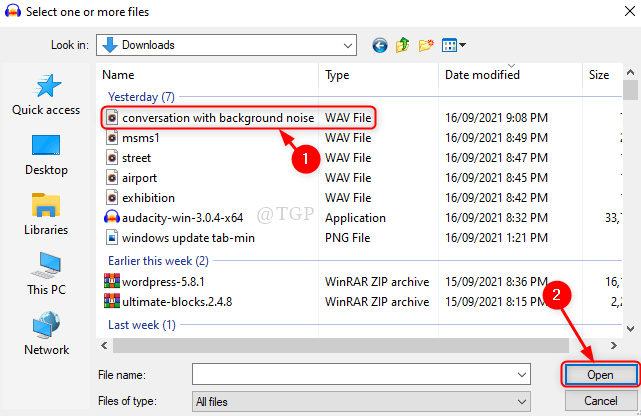
Krok 4: W tym kroku wybierz plik audio i kliknij Efekt na pasku menu.
Następnie kliknij Filtr dolnoprzepustowy z listy efektów, jak pokazano poniżej.
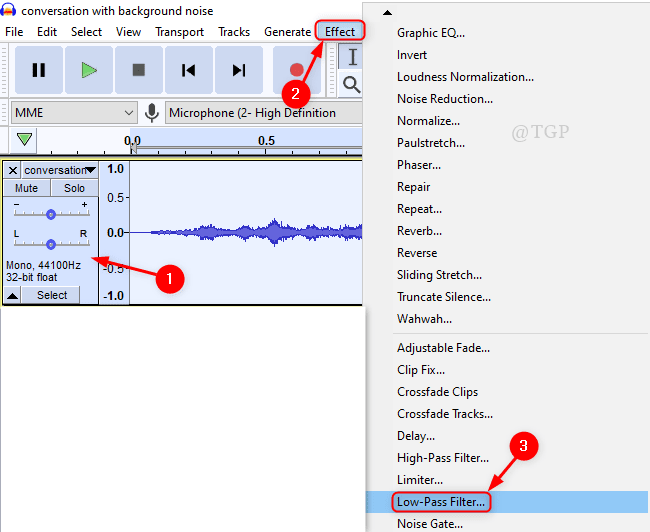
Krok 5: Gdy pojawi się okno filtra dolnoprzepustowego, wtedy
- Kliknij Roll-off (DB na oktawę) i ustaw to 48 dB Z listy rozwijanych.
- Kliknij Zapowiedź Aby sprawdzić, czy otrzymamy pożądany efekt podwodny. W przeciwnym razie zmień wartość i sprawdź ponownie.
- W końcu kliknij OK.
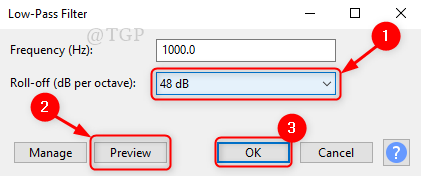
Krok 6: Możesz zobaczyć, że plik audio jest modyfikowany i dodano efekt podwodny.
Mam nadzieję, że ten artykuł był pomocny.
Dziękuje za przeczytanie!
- « [Fix] Microsoft PowerPoint przestał problem z działaniem
- Jak zmniejszyć/anulować szum tła za pomocą Audacity »

